Oblikovanje tigrov / leopardov
Nekaj bralcev je spraševal, če bom izdal vodnik o ustvarjanju krzno tiger / leopard s kožo "X" Uporabil sem v ozadju Leoparda. No, če hočeš, bom po svojih najboljših močeh prikazal navodila za njihovo ustvarjanje.
Najprej pa bi želel izjaviti, da to ni moja izvirna zamisel, ampak model, ki sem ga pobral med brskanjem po knjigi Photoshop v nekaj trgovinah nekaj mesecev nazaj. Koraki morajo biti podobni, čeprav se ne morem spomniti več podrobnosti v knjigi. Celotna vadnica po skoku.
Korak 1
Ustvarite nov dokument po želeni velikosti in v sredini ustvarite abecedo. Za vašo uporabo uporabljam platno velikosti 500 x 400 slikovnih pik, Adobe Garamond pisave.

2. korak
Spremenite barvo abecede v oranžno barvo [# ffa70e]. Izberite Lasso Tool, držite Tipka SHIFT, in naključno označevanje majhnih delov znotraj abecede.
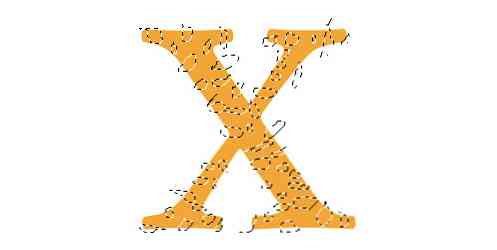
3. korak
Ustvarite novo plast na vrhu abecede, jo poimenujte pike. Izberite črno barvo [#000000] in izpolnite označene dele. Vaša zasnova mora izgledati podobno tej sliki spodaj.

4. korak
Znebili se bomo črnih točk zunaj abecede. Izberite obris abecede s držite tipko za nadzor (mac - ukazna tipka) + leva ikona abecede. Z izbranim orisom naredite a Control Shift + I (mac - Command Shift + I), da obrnete izbor. Izberite pike plast izbriši za odstranitev zunanjih delov.

Korak 5
Izberite oba abecedo in pike jih združite z uporabo Layer -> Merge Layers. Nato podvojite drugo kopijo plasti tako, da izberete plast, desni klik -> Duplicate layer.
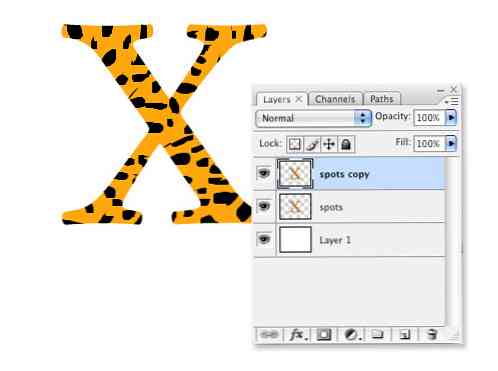
6. korak
Zadrži Nadzorna tipka (mac - ukazna tipka), izberite prvi sloj, ki ga želite označiti. Izberite Lasso Tool, držite Tipka Alt (mac - Option key) in povlecite zgornji desni in spodnji levi del abecede.

7. korak
Ko je izbrana možnost še označena, pojdite na Filter -> Noise -> Add Noise. Vstavite naslednje nastavitve:
- Znesek: 50%
- Distribucija: Gaussov
- Enobarvno preverjeno.
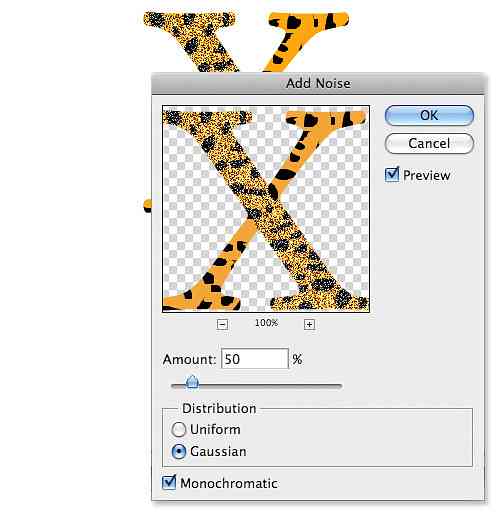
Korak 8
Vzdrževanje izbire, zdaj pojdite na Filter -> Blur -> Motion Blur. Vstavite naslednje nastavitve:
- Kot: -53
- Razdalja: 10
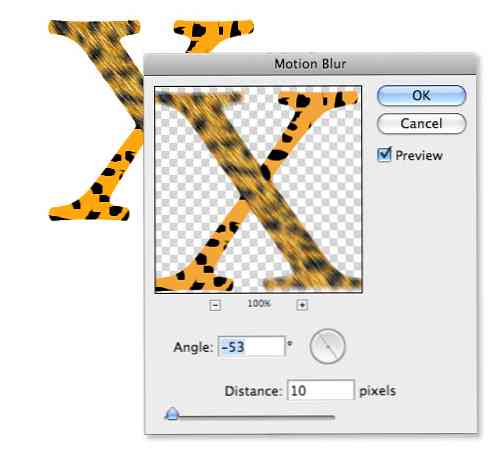
9. korak
Zdaj na isti plasti, ponovite 6. in 8. korak za drugo stran abecede. Prepričajte se, da je na koraku 8 nastavljen kot na 43 ali kateri koli koti, ki jih čutite prav. Vaša slika mora izgledati takole.

Korak 10
Izberite kratek sloj "X", desni klik -> Možnosti mešanja in vstavite naslednje sloge.
- V Bevel in Emboss, nastavite Velikost 13px
Držite tipko Control (mac - Command), levi klik za označevanje izbire. Pojdi do Izberite -> Spremeni -> Pogodba, vstavi 1 slikovna pika, potem Control Shift + I (mac - Command Shift + I) za obračanje. Hit Izbriši tipko.

11. korak
Zamenjajte plasti abecede "X", od spodaj navzgor in do dna. V novi zgornji plasti spremenite nastavitev plasti na Mehka svetloba in motnost do 70%.
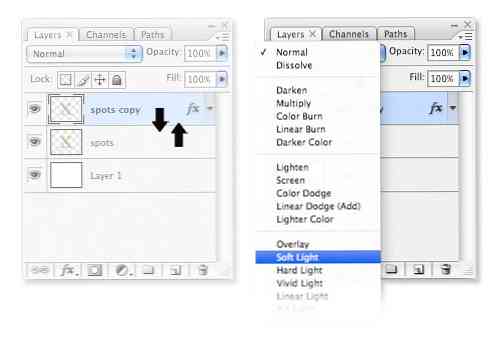
Korak 12
Izhod mora izgledati spodaj. Slog abstraktne tiger / leopardove kože.





